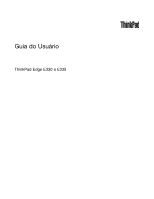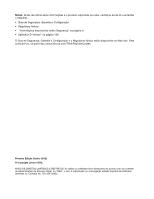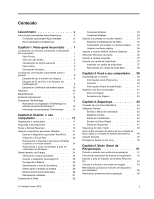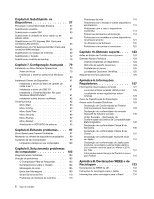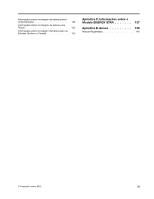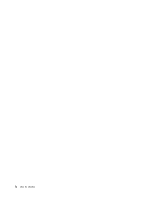Lenovo ThinkPad Edge E330 (Brazilan Portuguese) User Guide
Lenovo ThinkPad Edge E330 Manual
 |
View all Lenovo ThinkPad Edge E330 manuals
Add to My Manuals
Save this manual to your list of manuals |
Lenovo ThinkPad Edge E330 manual content summary:
- Lenovo ThinkPad Edge E330 | (Brazilan Portuguese) User Guide - Page 1
Guia do Usuário ThinkPad Edge E330 e E335 - Lenovo ThinkPad Edge E330 | (Brazilan Portuguese) User Guide - Page 2
ça, Garantia e Configuração e o Regulatory Notice estão disponíveis no Web site. Para consultá-los, vá para http://www.lenovo.com/ThinkPadUserGuides. Primeira Edição (Junho 2012) © Copyright Lenovo 2012. AVISO DE DIREITOS LIMITADOS E RESTRITOS: Se dados ou software forem fornecidos de acordo com um - Lenovo ThinkPad Edge E330 | (Brazilan Portuguese) User Guide - Page 3
à área de notificação do Windows 24 Gerenciamento de Energia 24 Verificando Conectando à Rede 29 © Copyright Lenovo 2012 Conexões Ethernet 29 Conexões Wireless 29 Usando um projetor ou monitor Recovery Pro 53 Criando e utilizando uma mídia de resgate. . . . 54 Reinstalando aplicativos e drivers - Lenovo ThinkPad Edge E330 | (Brazilan Portuguese) User Guide - Page 4
de USB 3.0 81 Instalando o ThinkPad Monitor File para Windows 2000/XP/Vista/7 81 Instalando outros drivers e software . . . . 82 ThinkPad Setup 82 Menu Main 83 Menu Config 83 Menu Date/Time 87 Menu Security 88 Menu Startup 92 Menu Restart 94 Atualizando o UEFI BIOS do sistema . . . . 95 - Lenovo ThinkPad Edge E330 | (Brazilan Portuguese) User Guide - Page 5
da bateria para os Estados Unidos e o Canad 135 Apêndice C. Informações sobre o Modelo ENERGY STAR 137 Apêndice D. Avisos 139 Marcas Registradas 140 © Copyright Lenovo 2012 iii - Lenovo ThinkPad Edge E330 | (Brazilan Portuguese) User Guide - Page 6
iv Guia do Usuário - Lenovo ThinkPad Edge E330 | (Brazilan Portuguese) User Guide - Page 7
ou compressões pelo computador ou outros objetos, ou para que eles não sejam submetidos a algum tipo de tratamento que possa prejudicar o funcionamento do computador. © Copyright Lenovo 2012 v - Lenovo ThinkPad Edge E330 | (Brazilan Portuguese) User Guide - Page 8
com seu computador. As informações contidas neste documento não alteram os termos do seu contrato de compra ou da Garantia Limitada da Lenovo®. Para obter mais informações, consulte "Informações sobre Garantia" no Guia de Segurança, Garantia e Configuração que acompanha seu computador. A seguran - Lenovo ThinkPad Edge E330 | (Brazilan Portuguese) User Guide - Page 9
telefone de Serviço e Suporte, consulte o web site: http://www.lenovo.com/support/phone Inspecione com frequência o computador e seus componentes para ver se para reduzir o risco de ferimentos e danos à propriedade. Serviço e Upgrades Não deve-se tentar fazer manutenção em um produto, a menos que - Lenovo ThinkPad Edge E330 | (Brazilan Portuguese) User Guide - Page 10
ser atualizadas ou substituídas pelo cliente. Normalmente, os upgrades são denominados opcionais. As peças de substituição aprovadas para a instalação pelo cliente são denominadas Unidades Substituíveis pelo Cliente ou CRUs. A Lenovo fornece uma documentação com instruções sobre quando é apropriado - Lenovo ThinkPad Edge E330 | (Brazilan Portuguese) User Guide - Page 11
çá-los. Certifique-se de que a tomada de energia forneça a voltagem e a corrente corretas para o produto que estiver sendo instalado. Conecte e desconecte o equipamento da tomada cuidadosamente. © Copyright Lenovo 2012 ix - Lenovo ThinkPad Edge E330 | (Brazilan Portuguese) User Guide - Page 12
conecte ou desconecte nenhum cabo de dispositivo externo que não seja os cabos USB e 1394 enquanto a energia do computador está ligada; caso contrá energia ao sistema quando no modo portátil. As baterias fornecidas pela Lenovo para uso com o produto foram testadas quanto à compatibilidade e devem ser - Lenovo ThinkPad Edge E330 | (Brazilan Portuguese) User Guide - Page 13
. A tentativa de fazer isso poderá causar uma explosão ou vazamento de líquido da bateria. Uma bateria que não seja aquela especificada pela Lenovo, ou uma bateria desmontada ou modificada, não é coberta pela garantia. Se a bateria recarregável for substituída incorretamente, haverá perigo de explos - Lenovo ThinkPad Edge E330 | (Brazilan Portuguese) User Guide - Page 14
Material com perclorato - Manuseio especial pode ser necessário. Consulte www.dtsc.ca.gov/hazardouswaste/perchlorate Aquecimento e Ventilação do Produto PERIGO Computadores, adaptadores de energia CA e vários acessórios podem gerar calor quando estão ligados e as baterias estão sendo carregadas. Os - Lenovo ThinkPad Edge E330 | (Brazilan Portuguese) User Guide - Page 15
olhos ou com suas mãos, lave as áreas afetadas imediatamente com água durante pelo menos 15 minutos; se algum sintoma surgir, procure cuidados médicos. © Copyright Lenovo 2012 xiii - Lenovo ThinkPad Edge E330 | (Brazilan Portuguese) User Guide - Page 16
75 mV. O uso de headphones incompatíveis com a especificação EN 50332-2 pode ser perigoso devido a níveis excessivos de pressão sonora. Se seu computador Lenovo veio acompanhado por fones de ouvido na embalagem (na forma de um conjunto), a combinação dos fones de ouvido com o computador já está em - Lenovo ThinkPad Edge E330 | (Brazilan Portuguese) User Guide - Page 17
Guarde estas instruções. © Copyright Lenovo 2012 xv - Lenovo ThinkPad Edge E330 | (Brazilan Portuguese) User Guide - Page 18
xvi Guia do Usuário - Lenovo ThinkPad Edge E330 | (Brazilan Portuguese) User Guide - Page 19
ê as informações básicas necessárias para começar a usá-lo. Vista Frontal Figura 1. Vista frontal do ThinkPad Edge E330 e E335 1 Microfones internos 3 Indicador de status do sistema (logotipo do ThinkPad® iluminado) 2 Câmera integrada 4 Haste apontadora do TrackPoint® © Copyright Lenovo 2012 1 - Lenovo ThinkPad Edge E330 | (Brazilan Portuguese) User Guide - Page 20
37. 3 Indicador de status do sistema (logotipo do ThinkPad iluminado) O logotipo do ThinkPad iluminado no apoio para as mãos funciona como um indicador 6 Touch pad O teclado contém o exclusivo dispositivo apontador UltraNav da Lenovo. Ações como apontar, selecionar e arrastar se tornam parte de um - Lenovo ThinkPad Edge E330 | (Brazilan Portuguese) User Guide - Page 21
Lado Direito Figura 2. Visão lateral direita do ThinkPad Edge E330 e E335 Nota: O teclado do seu computador pode ser um pouco diferente da ilustração acima. 1 Conector de áudio combinado 3 Porta HDMI 5 Conector de alimentação 2 Conector Always On USB 4 Conector de vídeo VGA 1 Conector de áudio - Lenovo ThinkPad Edge E330 | (Brazilan Portuguese) User Guide - Page 22
Visão lateral esquerda do ThinkPad Edge E330 e E335 Nota: O teclado do seu computador pode ser um pouco diferente da ilustração acima. 1 Fechadura de segurança 3 Conector Ethernet 5 Slot para leitor de cartões de mídia 2 Grades de ventilação (esquerda) 4 Conectores USB - Lenovo ThinkPad Edge E330 | (Brazilan Portuguese) User Guide - Page 23
Vista inferior do ThinkPad Edge E330 e E335 Nota: A vista inferior do seu computador pode ser um pouco diferente da ilustração acima. 1 Slot para cartões SIM 3 Bateria 5 Slot para upgrade de memória 2 Slot PCI Express Mini Card para cartão WAN wireless ou unidade de estado sólido mSATA 4 Slot PCI - Lenovo ThinkPad Edge E330 | (Brazilan Portuguese) User Guide - Page 24
wireless Seu computador pode incluir um cartão de rede local (LAN) wireless instalado no slot PCI Express Mini Card para possibilitar conexões LAN wireless. 5 Slot para upgrade upgrade de memória. Os módulos de memória estão disponíveis para compra na Lenovo no logotipo do ThinkPad na tampa externa - Lenovo ThinkPad Edge E330 | (Brazilan Portuguese) User Guide - Page 25
Nota: O teclado do seu computador pode ser um pouco diferente da ilustração acima. O significado do indicador é o seguinte: • Vermelho: O computador está ligado (no modo normal). • Vermelho piscando rápido: O computador está entrando no modo de inatividade ou de hibernação. • Vermelho piscando - Lenovo ThinkPad Edge E330 | (Brazilan Portuguese) User Guide - Page 26
recurso na lista. Para obter informações sobre recursos wireless, consulte "Conexões Wireless" na página 29. Localizando informações importantes sobre do modelo identifica o seu computador. Quando você entrar em contato com a Lenovo para obter ajuda, as informações do tipo de máquina e do modelo - Lenovo ThinkPad Edge E330 | (Brazilan Portuguese) User Guide - Page 27
O tipo e o modelo de máquina do seu computador podem ser encontrados na etiqueta conforme mostrado a seguir: Etiqueta do ID da FCC e do Número de Certificação IC Não há nenhum número do ID da FCC ou Certificação de IC para a Miniplaca PCI Express mostrado no gabinete de seu computador. O ID de FCC e - Lenovo ThinkPad Edge E330 | (Brazilan Portuguese) User Guide - Page 28
conexões WAN wireless" na página 66. Nota: Somente cartões LAN wireless ou WAN wireless autorizados pela Lenovo podem ser usados em rígido de 2,5 pol. (7 mm ou 9,5 mm de altura) • Unidade de estado sólido mSATA (em alguns modelos) Visor O vídeo colorido utiliza a tecnologia TFT. • Tamanho: 13,3 pol - Lenovo ThinkPad Edge E330 | (Brazilan Portuguese) User Guide - Page 29
de combinação • Dois conectores USB 3.0 • Um conector Always On USB • Conector ethernet RJ45 • leitor de cartão de mídia digital 4 em 1 Recursos Wireless • LAN wireless integrada (em alguns modelos) • WAN wireless integrada (em alguns modelos) • Bluetooth integrado (em alguns modelos) Especifica - Lenovo ThinkPad Edge E330 | (Brazilan Portuguese) User Guide - Page 30
soluções de computação oferecidas pela Lenovo, visite http://www.lenovo.com/support. Acessando os programas ThinkVantage no sistema operacional Windows 7 Se estiver usando o sistema operacional Windows® 7, você poderá acessar os programas ThinkVantage via Lenovo ThinkVantage Tools ou no Painel de - Lenovo ThinkPad Edge E330 | (Brazilan Portuguese) User Guide - Page 31
de Energia Recovery Media Discos de Recuperação de Fábrica SimpleTap SimpleTap System Update Atualização e drivers Nota: está procurando no Painel de Controle, abra a janela de navegação do programa Lenovo ThinkVantage Tools e clique duas vezes no ícone esmaecido para instalar o programa - Lenovo ThinkPad Edge E330 | (Brazilan Portuguese) User Guide - Page 32
Power Manager Hardware e Som Lenovo - Controles de Energia Sistema e Segurança Recovery Media Sistema e Segurança Lenovo - Discos de Recuperação de Fábrica SimpleTap Programas Lenovo - SimpleTap System Update Sistema e Segurança Lenovo - Atualização e Drivers Nota: Dependendo do modelo - Lenovo ThinkPad Edge E330 | (Brazilan Portuguese) User Guide - Page 33
: • Lenovo Solution Center • Power Manager • OneKey Recovery Pro • System Update Message Center informações de autenticação em aplicativos Windows e Web sites. Power Manager O usar o programa SimpleTap para acessar a Lenovo App Shop. Lá você poderá fazer download de vários aplicativos e software de - Lenovo ThinkPad Edge E330 | (Brazilan Portuguese) User Guide - Page 34
fazer seu download de http://www.lenovo.com/support. System Update O programa System Update ajuda você a manter atualizado o software em seu computador ao fazer o download e instalar pacotes de software (programas ThinkVantage, drivers de dispositivos, atualizações do UEFI BIOS e outros aplicativos - Lenovo ThinkPad Edge E330 | (Brazilan Portuguese) User Guide - Page 35
resolução de problemas e respostas para perguntas mais frequentes: http://www.lenovo.com/support/faq Posso receber meu guia do usuário em outro idioma? • Para fazer download do guia do usuário em outro idioma, acesse http://www.lenovo.com/support. Em seguida, siga as instruções na tela. Como usar - Lenovo ThinkPad Edge E330 | (Brazilan Portuguese) User Guide - Page 36
unidade de estado permanente" na página 49. É um desafio ficar conectado em locais diferentes? • Para solucionar um problema da rede wireless, acesse: http://www.lenovo.com/support/faq • Aproveite ao máximo os recursos de rede ao usar o programa Access Connections. • Para saber mais sobre como usar - Lenovo ThinkPad Edge E330 | (Brazilan Portuguese) User Guide - Page 37
de teclas F1-F12 no ambiente Windows, faça o seguinte: 1. Abra a janela Propriedades do Teclado do ThinkPad ao executar qualquer um dos de logotipo do ThinkPad for exibida, pressione a tecla F1. O menu principal do programa ThinkPad Setup é aberto. 2. Selecione Config ➙ Keyboard/Mouse ➙ Change - Lenovo ThinkPad Edge E330 | (Brazilan Portuguese) User Guide - Page 38
do computador e um monitor externo, a combinação de teclas Windows+P também está disponível. Diminuir brilho da tela (F7 wireless será exibida. Você pode alterar rapidamente o estado de cada recurso na lista. Notas: Se desejar usar esse botão para ativar ou desativar os recursos wireless, os drivers - Lenovo ThinkPad Edge E330 | (Brazilan Portuguese) User Guide - Page 39
OnScreen Display Utility • Drivers de dispositivos wireless Para obter informações detalhadas sobre os recursos wireless, consulte "Conexões Wireless" na página 29. Controles multimídia F10: Faixa/cena anterior F11: Executar ou pausar F12: Próxima faixa/cena 2 Tecla Windows Pressione essa tecla para - Lenovo ThinkPad Edge E330 | (Brazilan Portuguese) User Guide - Page 40
ao clicar no ícone do UltraNav na área de notificação do Windows. Para exibir o ícone do UltraNav na área de notificação do Windows, consulte "Adicionando o ícone do UltraNav à área de notificação do Windows" na página 24. Usando o dispositivo apontador TrackPoint O dispositivo apontador TrackPoint - Lenovo ThinkPad Edge E330 | (Brazilan Portuguese) User Guide - Page 41
, poderá guardar a capa do teclado antigo e utilizá-la no novo. Utilizando o Touch Pad Nota: A função de touch pad funciona no sistema operacional Windows 7. O touch pad é um pad 1 localizado abaixo dos botões do TrackPoint na parte inferior do teclado. Para mover o ponteiro 2 na tela, deslize - Lenovo ThinkPad Edge E330 | (Brazilan Portuguese) User Guide - Page 42
você conectar um mouse externo a um conector USB, poderá utilizar o mouse externo ao mesmo tempo no ícone UltraNav na área de notificação do Windows. Gerenciamento de Energia Para usar o computador quando não mais tempo com as baterias ThinkPad. A mobilidade revolucionou os negócios permitindo que - Lenovo ThinkPad Edge E330 | (Brazilan Portuguese) User Guide - Page 43
A taxa na qual você utiliza a energia da bateria determina por quanto tempo a bateria do computador pode ser usada entre as recargas. Como os usuários têm hábitos e necessidades diferentes, é difícil prever com exatidão a duração da carga de uma bateria. Há dois fatores principais: • A quantidade de - Lenovo ThinkPad Edge E330 | (Brazilan Portuguese) User Guide - Page 44
e economia de energia. Para obter instruções sobre como acessar o programa Power Manager, consulte "Acessando os programas ThinkVantage no sistema operacional Windows 7" na página 12. Para obter informações sobre o programa Power Manager, consulte o sistema de informações de ajuda. Modos de Economia - Lenovo ThinkPad Edge E330 | (Brazilan Portuguese) User Guide - Page 45
estiver usando os recursos wireless, como Bluetooth ou LAN wireless, desligue-os. Isso ajudará a economizar energia. Para desligar os recursos wireless, pressione F9. a baterias desenvolvidas especificamente para ele e fabricadas pela Lenovo ou um montador autorizado. Ele não oferece suporte - Lenovo ThinkPad Edge E330 | (Brazilan Portuguese) User Guide - Page 46
. A tentativa de fazer isso poderá causar uma explosão ou vazamento de líquido da bateria. Uma bateria que não seja aquela especificada pela Lenovo, ou uma bateria desmontada ou modificada, não é coberta pela garantia. PERIGO Se a bateria recarregável for substituída incorretamente, haverá perigo de - Lenovo ThinkPad Edge E330 | (Brazilan Portuguese) User Guide - Page 47
ão de dados, da área coberta ou fo tipo de dispositivo utilizado para transferência de dados, as seguintes categorias de redes wireless podem estar disponíveis: LAN Wireless Uma LAN wireless cobre uma área geográfica relativamente pequena, como as instalações de um escritório ou de uma casa. Os - Lenovo ThinkPad Edge E330 | (Brazilan Portuguese) User Guide - Page 48
no sistema operacional Windows 7" na página 12. Nota: Antes de iniciar a configuração das conexões de rede wireless utilizando o programa provedores de serviço wireless. Alguns notebooks ThinkPad possuem um cartão de WAN wireless interno que integra algumas tecnologias de WAN wireless, como 1xEV-DO, - Lenovo ThinkPad Edge E330 | (Brazilan Portuguese) User Guide - Page 49
Clique com o botão direito do mouse nos dados que você deseja enviar. 2. Selecione Enviar Para ➙ Dispositivos Bluetooth. Para obter detalhes, consulte o sistema de informações de ajuda do Windows. Nota: Se você usar o recurso wireless (o padrão 802.11) do seu computador simultaneamente com uma op - Lenovo ThinkPad Edge E330 | (Brazilan Portuguese) User Guide - Page 50
é fraca. Para melhorar a intensidade do sinal, mova seu sistema para mais perto do ponto de acesso wireless. • Estados do ícone de status wireless: wireless WAN - O rádio WAN está desligado. - Nenhuma associação - Sem sinal - Nível de sinal 1 - Nível de sinal 2 - Nível de sinal 3 32 Guia do - Lenovo ThinkPad Edge E330 | (Brazilan Portuguese) User Guide - Page 51
: • Pressione F9 para mostrar a lista de recursos wireless, como LAN wireless, WWAN wireless e Bluetooth. Selecione um recurso para ativá-lo ou desativá-lo. • Clique no ícone de status wireless do Access Connections na área de notificação do Windows. Em seguida, clique no botão Ligar Rádio - Lenovo ThinkPad Edge E330 | (Brazilan Portuguese) User Guide - Page 52
ção da tela. Clique em Configurações Avançadas, selecione a guia Monitor e, então, configure Cores. Considerações para conectar um monitor externo • Ao instalar um sistema operacional, você deve instalar o driver de vídeo para seu monitor que é fornecido com o computador e o arquivo INF do monitor - Lenovo ThinkPad Edge E330 | (Brazilan Portuguese) User Guide - Page 53
Usando monitores duplos Esta seção apresenta a função de área de trabalho estendida, a qual permite exibir a saída (a mesma ou não) tanto na tela do computador quanto em um monitor externo. Utilizando a Função Estender Desktop O computador suporta uma função denominada Extend desktop. Com a função - Lenovo ThinkPad Edge E330 | (Brazilan Portuguese) User Guide - Page 54
e, então, configure Cores. Usando o recurso NVIDIA Optimus Graphics Alguns computadores notebook ThinkPad oferecem suporte ao NVIDIA MIDI via sintetizador Wavetable nos sistemas operacionais Microsoft Windows • Reprodução de arquivos MP3 via Windows Media Player ou software de reprodução de MP3 - Lenovo ThinkPad Edge E330 | (Brazilan Portuguese) User Guide - Page 55
Usando a câmera integrada Se o seu computador possuir uma câmera integrada, quando você pressionar F5 para abrir a janela Configurações de comunicação, a câmera será iniciada e o indicador verde de câmera em uso acenderá automaticamente. Na janela Configurações de comunicação, é possível pré- - Lenovo ThinkPad Edge E330 | (Brazilan Portuguese) User Guide - Page 56
o cartão do computador e guarde-o em segurança para uso futuro. Nota: Se você não remover o cartão do computador após ejetá-lo no sistema operacional Windows, o cartão não poderá ser mais acessado. Para acessar a placa, é necessário removê-la e, em seguida, inseri-la novamente. 38 Guia do Usuário - Lenovo ThinkPad Edge E330 | (Brazilan Portuguese) User Guide - Page 57
Os tópicos a seguir fornecem informações sobre como organizar sua área de trabalho, configurar seu computador e estabelecer hábitos saudáveis de trabalho. A Lenovo está empenhada em fornecer as mais recentes informações e tecnologias a nossos clientes com deficiências. Consulte nossas informações de - Lenovo ThinkPad Edge E330 | (Brazilan Portuguese) User Guide - Page 58
-se de fazer intervalos frequentes. Muitas soluções de produtos ThinkPad estão disponíveis para ajudar você a modificar e expandir seu computador para melhor atender às suas necessidades. O Web site http://www.lenovo.com/accessories/services/index.html contém algumas dessas opções. Explore suas op - Lenovo ThinkPad Edge E330 | (Brazilan Portuguese) User Guide - Page 59
a fornecedores ou acessadas via Web http://www.lenovo.com/healthycomputing. Tecnologias Assistidas Algumas tecnologias de acessibilidade dicas: • Se você pretende usar o computador ou serviços wireless (como Internet e Bluetooth), consulte a empresa aérea sobre restrições e disponibilidade dos serviç - Lenovo ThinkPad Edge E330 | (Brazilan Portuguese) User Guide - Page 60
á respeitá-las. Se necessário, desative os recursos wireless antes de embarcar. • No avião, tome cuidado com você for viajar: • Adaptador de energia CA do ThinkPad • Combinação de AC/DC Adapter do ThinkPad • Mouse externo, se você estiver habituado a ://www.lenovo.com/accessories. 42 Guia do Usuário - Lenovo ThinkPad Edge E330 | (Brazilan Portuguese) User Guide - Page 61
dos recursos de segurança são de responsabilidade do usuário. A Lenovo não faz comentários, avaliações ou garantias sobre o funcionamento, automaticamente quando você continuar a operação. Nota: Se uma senha do Windows tiver sido configurada, ela será solicitada. Digitando senhas Se esse ícone - Lenovo ThinkPad Edge E330 | (Brazilan Portuguese) User Guide - Page 62
for exibida, pressione a tecla F1. O menu principal do programa ThinkPad Setup é aberto. 5. Selecione Security usando as teclas direcionais do ário levar seu computador a um revendedor ou a um representante de vendas Lenovo para ter a senha cancelada. 10. Na janela Setup Notice exibida, pressione - Lenovo ThinkPad Edge E330 | (Brazilan Portuguese) User Guide - Page 63
. 3. Desligue o computador e, em seguida, ligue-o novamente. 4. Quando a tela de logotipo for exibida, pressione a tecla F1. O menu principal do programa ThinkPad Setup é aberto. 5. Selecione Security usando as teclas direcionais do cursor para se deslocar para baixo no menu. 6. Selecione Password - Lenovo ThinkPad Edge E330 | (Brazilan Portuguese) User Guide - Page 64
de usuário, ou as senhas de usuário e principal, a Lenovo não poderá reconfigurar suas senhas ou recuperar os dados da unidade de disco de disco rígido" na página 45 e digite sua senha para obter acesso ao programa ThinkPad Setup. Para alterar ou remover a senha de disco rígido do usuário, faça - Lenovo ThinkPad Edge E330 | (Brazilan Portuguese) User Guide - Page 65
ou desativar o recurso Boot Order Lock - Ativar ou desativar o recurso Atualização do BIOS por Usuários Finais - Ativar ou desativar o dispositivo de rede interno - Ativando ou desativando o dispositivo wireless interno - Ativar ou desativar o dispositivo Bluetooth interno - Ativando ou desativando - Lenovo ThinkPad Edge E330 | (Brazilan Portuguese) User Guide - Page 66
necessário levar o computador para um revendedor ou um representante comercial da Lenovo para substituir a placa-mãe. Será solicitado o comprovante de compra e ser estão integrados ao design de hardware e BIOS UEFI dos computadores notebook ThinkPad. Para maximizar a segurança, faça o seguinte - Lenovo ThinkPad Edge E330 | (Brazilan Portuguese) User Guide - Page 67
rígido ou de estado sólido. Para fazer download do aplicativo, vá para: http://www.lenovo.com/support Nota: A execução de qualquer um dos aplicativos Esse recurso é ativado pelo ThinkPad Setup Menu Extension Utility e está disponível como um item de menu no ThinkPad Setup. Usando firewalls Se seu - Lenovo ThinkPad Edge E330 | (Brazilan Portuguese) User Guide - Page 68
antivírus pré-instalado que você pode usar para detectar e eliminar vírus. O programa antivírus foi desenvolvido para ajudá-lo a detectar e eliminar vírus. A Lenovo fornece uma versão completa do software antivírus em seu computador com uma assinatura grátis válida por 30 dias. Após 30 dias, voc - Lenovo ThinkPad Edge E330 | (Brazilan Portuguese) User Guide - Page 69
Lenovo. • "Criando e usando uma mídia de recuperação" na página 51 • "Executando operações de backup e recuperação" na página 52 • "Usando a área de trabalho do OneKey Recovery Pro" na página 53 • "Criando e utilizando uma mídia de resgate" na página 54 • "Reinstalando aplicativos e drivers Windows - Lenovo ThinkPad Edge E330 | (Brazilan Portuguese) User Guide - Page 70
USB externos. Para criar mídias de recuperação, clique em Iniciar ➙ Todos os Programas ➙ Lenovo . Quando a janela Boot Menu abrir, solte drivers de dispositivo para alguns dispositivos. Consulte o "Reinstalando aplicativos e drivers determinar onde o programa OneKey Recovery Pro armazenará o backup - Lenovo ThinkPad Edge E330 | (Brazilan Portuguese) User Guide - Page 71
Recovery Pro. 1. Na área de trabalho do Windows, clique em Iniciar ➙ Todos os Programas ➙ Lenovo ThinkVantage Tools ➙ Backup e Restauração Aprimorados. O programa OneKey Recovery um backup do OneKey Recovery Pro localizado em sua unidade de disco rígido local, um dispositivo USB ou uma unidade de - Lenovo ThinkPad Edge E330 | (Brazilan Portuguese) User Guide - Page 72
iniciar o sistema operacional Windows. Atenção: Se você restaurar a unidade de disco rígido a partir de um backup do OneKey Recovery Pro ou restaurar a necessário reinstalar os drivers de dispositivo para alguns dispositivos. Consulte o "Reinstalando aplicativos e drivers de dispositivo pré- - Lenovo ThinkPad Edge E330 | (Brazilan Portuguese) User Guide - Page 73
1. Na área de trabalho do Windows, clique em Iniciar ➙ Todos os Programas ➙ Lenovo ThinkVantage Tools ➙ Backup e Restauração Aprimorados. O programa OneKey Recovery Pro é aberto. 2. Na janela principal do OneKey Recovery Pro, clique na seta Iniciar OneKey Recovery Pro avançado. 3. Clique no ícone - Lenovo ThinkPad Edge E330 | (Brazilan Portuguese) User Guide - Page 74
Windows Update. Obtenha-os com a Lenovo. Para obter informações adicionais, consulte "Mantendo os drivers de dispositivos atualizados" na página 98. Resolvendo problemas de recuperação Caso não consiga acessar a área de trabalho do OneKey Recovery Pro ou o ambiente Windows no programa ThinkPad Setup. - Lenovo ThinkPad Edge E330 | (Brazilan Portuguese) User Guide - Page 75
PCI Express Mini Card para conexões LAN wireless" na página 63 • "Substituindo um PCI Express Half Mini Card para conexões WAN wireless" na página 66 • "Substituindo um módulo baterias desenvolvidas especificamente para ele e fabricadas pela Lenovo ou um montador autorizado. Ele não oferece suporte - Lenovo ThinkPad Edge E330 | (Brazilan Portuguese) User Guide - Page 76
, a seguinte mensagem será exibida: "A bateria instalada não é aceita por este sistema e não será carregada. Substitua a bateria pela bateria correta da Lenovo para esse sistema." PERIGO Se a bateria recarregável for substituída incorretamente, haverá perigo de explosão. A bateria possui uma pequena - Lenovo ThinkPad Edge E330 | (Brazilan Portuguese) User Guide - Page 77
o cartão SIM Antes de iniciar, imprima estas instruções. Seu computador pode precisar de um cartão SIM para estabelecer conexão com uma WAN wireless. Dependendo do país de entrega, talvez você precise comprar um cartão SIM ou o cartão SIM pode já estar instalado em seu computador (ou ser - Lenovo ThinkPad Edge E330 | (Brazilan Portuguese) User Guide - Page 78
5. Segure o novo cartão com o contato de metal voltado para cima e de modo a entrar primeiro no slot. Em seguida, insira o novo cartão SIM firmemente no slot até ouvir um clique. 6. Reinstale a bateria. Consulte o "Substituindo a bateria" na página 57. 7. Ligue o computador novamente. Conecte o - Lenovo ThinkPad Edge E330 | (Brazilan Portuguese) User Guide - Page 79
• Nunca remova a unidade enquanto o computador estiver em operação, no modo de suspensão ou no modo de hibernação. Para substituir a unidade de disco rígido ou de estado sólido, faça o seguinte: 1. Desligue o computador. Em seguida, desconecte o adaptador de energia CA e todos os cabos do computador - Lenovo ThinkPad Edge E330 | (Brazilan Portuguese) User Guide - Page 80
6. Remova a unidade de disco rígido ou de estado sólido ao levantar a aba. 7. Coloque a nova unidade de disco rígido ou unidade de estado sólido no compartimento de unidade de disco rígido ou de unidade de estado sólido. 8. Deslize a unidade de disco rígido ou de estado sólido firmemente no conector - Lenovo ThinkPad Edge E330 | (Brazilan Portuguese) User Guide - Page 81
. 11. Ligue o computador novamente. Conecte o adaptador de energia CA e todos os cabos. Substituindo um PCI Express Mini Card para conexões LAN wireless Antes de iniciar, imprima estas instruções. PERIGO Durante tempestades elétricas, não conecte ou desconecte o cabo da tomada do telefone na parede - Lenovo ThinkPad Edge E330 | (Brazilan Portuguese) User Guide - Page 82
4. Solte os parafusos 1 e, em seguida, remova a tampa 2 . 5. Se uma ferramenta para remoção de conectores for incluída no pacote com o novo cartão, use-a para desconectar os cabos do cartão. Se uma ferramenta desse tipo não tiver sido incluída, desconecte os cabos ao segurar os conectores com os - Lenovo ThinkPad Edge E330 | (Brazilan Portuguese) User Guide - Page 83
7. Alinhe a borda de contato do novo PCI Express Mini Card com o soquete correspondente 1 . Gire a placa até conseguir encaixá-la no lugar. Prenda o cartão com o parafuso 2 . 8. Conecte os cabos da antena ao novo PCI Express Mini Card, conforme mostrado na figura. 9. Reinstale a tampa do computador - Lenovo ThinkPad Edge E330 | (Brazilan Portuguese) User Guide - Page 84
aterrado. Essa ação reduz qualquer eletricidade estática no corpo. A eletricidade estática pode danificar a placa. Para substituir o cartão WAN wireless, faça o seguinte: 1. Desligue o computador. Em seguida, desconecte o adaptador de energia CA e todos os cabos do computador. Aguarde o computador - Lenovo ThinkPad Edge E330 | (Brazilan Portuguese) User Guide - Page 85
5. Se uma ferramenta para remoção de conectores for incluída no pacote com o novo cartão, use-a para desconectar os cabos do cartão. Se uma ferramenta desse tipo não tiver sido incluída, desconecte os cabos ao segurar os conectores com os dedos e desconectá-los com delicadeza. 6. Remova o parafuso 1 - Lenovo ThinkPad Edge E330 | (Brazilan Portuguese) User Guide - Page 86
8. Conecte o alojamento metálico ao novo PCI Express Half Mini Card. 9. Alinhe a borda de contato do novo PCI Express Half Mini Card com o soquete correspondente 1 . Gire a placa até conseguir encaixá-la no lugar. Prenda o cartão com o parafuso 2 . 10. Conecte os cabos da antena ao novo PCI Express - Lenovo ThinkPad Edge E330 | (Brazilan Portuguese) User Guide - Page 87
11. Reinstale a tampa do computador 1 . Em seguida, aperte os parafusos 2 . 12. Reinstale a bateria. Consulte o "Substituindo a bateria" na página 57. 13. Ligue o computador novamente. Conecte o adaptador de energia CA e todos os cabos. Substituindo um módulo de memória Antes de iniciar, imprima - Lenovo ThinkPad Edge E330 | (Brazilan Portuguese) User Guide - Page 88
4. Solte os parafusos 1 e, em seguida, remova a tampa 2 . 5. Se já houver dois módulos nos slots de memória, pressione as travas para fora em ambas as extremidades do soquete ao mesmo tempo 1 e, em seguida, remova um módulo de memória 2 para liberar espaço para o novo módulo. Guarde o módulo de memó - Lenovo ThinkPad Edge E330 | (Brazilan Portuguese) User Guide - Page 89
7. Com a extremidade entalhada do módulo de memória na direção da extremidade de contato do soquete, insira o módulo de memória 1 no soquete inferior em um ângulo de cerca de 20 graus. Em seguida, pressione-o firmemente 2 . Nota: Se você instalar um módulo de memória em apenas um dos dois slots de - Lenovo ThinkPad Edge E330 | (Brazilan Portuguese) User Guide - Page 90
Substituindo o Teclado Antes de iniciar, imprima estas instruções. PERIGO Durante tempestades elétricas, não conecte ou desconecte o cabo da tomada do telefone na parede. PERIGO A corrente elétrica proveniente de cabos de alimentação, de telefone e de comunicação é perigosa. Para evitar o risco de - Lenovo ThinkPad Edge E330 | (Brazilan Portuguese) User Guide - Page 91
5. Remova os parafusos que prendem o teclado. 6. Vire o computador e abra a tela. 7. Empurre firmemente na direção mostrada pelas setas 1 para destravar o lado frontal do teclado. O teclado se afastará ligeiramente 2 . Nota: O teclado do seu computador pode ser um pouco diferente da ilustração acima - Lenovo ThinkPad Edge E330 | (Brazilan Portuguese) User Guide - Page 92
8. Remova os cabos 2 e 4 virando os conectores 1 e 3 para cima. Remova o teclado. Instalando o teclado Para instalar o teclado, faça o seguinte: 1. Conecte os cabos 1 e 3 virando os conectores 2 e 4 para baixo. 74 Guia do Usuário - Lenovo ThinkPad Edge E330 | (Brazilan Portuguese) User Guide - Page 93
2. Insira o teclado. Certifique-se de que a borda traseira do teclado permaneça sob o quadro. 3. Deslize o teclado para o lugar na direção mostrada pelas setas. Capítulo 6. Substituindo os Dispositivos 75 - Lenovo ThinkPad Edge E330 | (Brazilan Portuguese) User Guide - Page 94
de backup contém uma pequena quantidade de substâncias perigosas. Para evitar possíveis ferimentos: • Substitua a bateria apenas por uma bateria do tipo recomendado pela Lenovo. • Mantenha a bateria longe do fogo. • Não a exponha ao calor excessivo. • Não a exponha à água. 76 Guia do Usuário - Lenovo ThinkPad Edge E330 | (Brazilan Portuguese) User Guide - Page 95
• Não coloque-a em curto-circuito. • Não a deixe cair, prense, perfure ou sujeite a forças intensas. O mau uso ou manejo da bateria pode causar o superaquecimento, fazendo com que gases ou chamas sejam "expelidos" do pacote de bateria ou bateria tipo moeda. Para remover a bateria de backup, faça o - Lenovo ThinkPad Edge E330 | (Brazilan Portuguese) User Guide - Page 96
1. Instale a bateria de backup 1 . Em seguida, ligue o conector 2 . 2. Reinstale a tampa do computador 1 . Em seguida, aperte os parafusos 2 . 3. Reinstale a bateria. Consulte o "Substituindo a bateria" na página 57. 4. Ligue o computador novamente. Conecte o adaptador de energia CA e todos os cabos - Lenovo ThinkPad Edge E330 | (Brazilan Portuguese) User Guide - Page 97
BIOS são compatíveis somente com a versão de 64 bits do sistema operacional Windows 7. - Se você desejar iniciar o Ambiente de Recuperação do Windows (WinRE) usando uma versão de 64 bits do DVD de Instalação do Microsoft Windows, não altere a configuração UEFI/Legacy Boot inicial no ThinkPad Setup - Lenovo ThinkPad Edge E330 | (Brazilan Portuguese) User Guide - Page 98
o ThinkPad AMD SMBus Driver for Windows 7 e o ThinkPad AMD SATA Controller Driver for Windows 7. 9. Instale os drivers de dispositivo. Consulte o "Instalando outros drivers e software" na página 82. Instalando os patches do Registro no Windows 7 Vá para http://www.lenovo.com/support e instale - Lenovo ThinkPad Edge E330 | (Brazilan Portuguese) User Guide - Page 99
unidade de disco rígido ou de estado sólido, faça download do ThinkPad Monitor File para Windows 2000/XP/Vista/7 do Web site do ThinkPad em: http://www.lenovo.com/ThinkPadDrivers Nota: Antes de instalar este arquivo, certifique-se de que o driver de vídeo correto tenha sido instalado. 1. Clique com - Lenovo ThinkPad Edge E330 | (Brazilan Portuguese) User Guide - Page 100
conseguir encontrar os arquivos suplementares, drivers de dispositivos e software aplicativo necessários em sua unidade de disco rígido ou se desejar receber atualizações e as informações mais recentes sobre eles, vá para http://www.lenovo.com/ThinkPadDrivers. ThinkPad Setup Seu computador contém um - Lenovo ThinkPad Edge E330 | (Brazilan Portuguese) User Guide - Page 101
á após entrar no ThinkPad Setup. Ele exibe a seguinte configuração do seu computador: • UEFI BIOS Version • UEFI BIOS Date (Year-Month-Day) ThinkPad Setup. O seguinte submenu é exibido: • Network: defina as funções relacionadas a LAN. • USB: ative ou desative funções relacionadas a USB. • Keyboard - Lenovo ThinkPad Edge E330 | (Brazilan Portuguese) User Guide - Page 102
on LAN será ativada com qualquer fonte de alimentação. USB Ethernet LAN Option ROM • Disabled • Enabled Wireless LAN Radio • On • Off USB UEFI BIOS Support • Disabled • Enabled Always On USB • Disabled • Enabled Always On USB Charge in off mode • Disabled • Enabled Nota: A alimentação CA - Lenovo ThinkPad Edge E330 | (Brazilan Portuguese) User Guide - Page 103
menu Config (continuação) Item de menu Item de submenu Seleção Keyboard/Mouse Fn and Ctrl Key swap • Disabled • Enabled Fn Key opções correspondentes para ativar o conector Always On USB. Para obter detalhes sobre como ativar o conector Always On USB, consulte o sistema de informações de ajuda - Lenovo ThinkPad Edge E330 | (Brazilan Portuguese) User Guide - Page 104
Tabela 4. Itens do menu Config (continuação) Item de menu Item de submenu Seleção Comentários Display Boot Display Device • ThinkPad LCD • Analog (VGA) • HDMI Selecione o dispositivo de vídeo que será ativado na inicialização. Esta seleção é efetiva para o tempo de inicialização, o prompt de - Lenovo ThinkPad Edge E330 | (Brazilan Portuguese) User Guide - Page 105
(SATA) Keyboard Beep • Disabled • Enabled SATA Controller Mode Option • Compatibility • AHCI CPU Core Multi-Processing hora atuais do seu computador, selecione Date/Time no menu principal do programa ThinkPad Setup. O seguinte submenu é exibido: • System Date • System Time Para alterar a data - Lenovo ThinkPad Edge E330 | (Brazilan Portuguese) User Guide - Page 106
: Defina uma senha. • UEFI BIOS Update Option: especifique as configurações de atualização do UEFI BIOS. • Memory Protection: especifique as gina 47. Ativa ou desativa a função que impede que os itens no programa ThinkPad Setup sejam alterados por um usuário que não possua a senha de supervisor. Por - Lenovo ThinkPad Edge E330 | (Brazilan Portuguese) User Guide - Page 107
um comprimento mínimo para as senhas, apenas você poderá alterar o comprimento. • Disabled • Enabled Se você selecionar e ativar a opção Password at unattended boot, um prompt de senha será exibido quando o computador for ligado, de um estado desligado ou de hibernação. Se você selecionar Disabled - Lenovo ThinkPad Edge E330 | (Brazilan Portuguese) User Guide - Page 108
Tabela 5. Itens do Menu Security (continuação) Item de menu Item de submenu UEFI BIOS Update Option Flash BIOS Updating by End-Users Seleção • Disabled • Enabled Memory Protection Execution Prevention • Disabled • Enabled Virtualization Intel Virtualization Technology AMD-V Technology • - Lenovo ThinkPad Edge E330 | (Brazilan Portuguese) User Guide - Page 109
de menu Item de submenu I/O Port Access Ethernet LAN Wireless LAN Wireless WAN Bluetooth USB Port Memory Card Slot Seleção • Disabled • Enabled nos modelos com CPU AMD. Ativa ou desativa a interface do UEFI BIOS para ativar o módulo Computrace. O Computrace é um serviço de monitoramento - Lenovo ThinkPad Edge E330 | (Brazilan Portuguese) User Guide - Page 110
F12. 3. Selecione o dispositivo que você deseja iniciar primeiro no menu Boot. Nota: O menu Boot será exibido quando o sistema operacional não for encontrado ou quando o computador ou instalado nele são apresentadas após os dois-pontos. 1. USB CD: 2. USB FDD: 3. ATAPI CD0: 92 Guia do Usuário - Lenovo ThinkPad Edge E330 | (Brazilan Portuguese) User Guide - Page 111
4. ATAPI CD1: 5. ATA HDD2: 6. ATA HDD0: 7. ATA HDD1: 8. USB HDD: 9. PCI LAN: Outros itens no menu Startup Os itens a seguir também são exibidos no menu Startup do programa ThinkPad Setup: • Network Boot: especifique o dispositivo de inicialização de maior prioridade a ser usado quando o computador - Lenovo ThinkPad Edge E330 | (Brazilan Portuguese) User Guide - Page 112
• Quick • Diagnostics Option Key Display Boot Device List F12 Option Boot Order Lock • Disabled • Enabled • Disabled • Enabled • Disabled • Enabled Comentários Tela durante o POST: • Quick: a tela de logotipo do ThinkPad é exibida. • Diagnostics: mensagens de teste serão exibidas. Sinal de beep - Lenovo ThinkPad Edge E330 | (Brazilan Portuguese) User Guide - Page 113
ória flash. Você pode atualizar o UEFI BIOS e o programa ThinkPad Setup ao iniciar seu computador com um disco óptico ou um aplicativo de atualização de flash executado no ambiente Windows. Em alguns casos, ao adicionar software, hardware ou drivers de dispositivos, você poderá ser informado sobre - Lenovo ThinkPad Edge E330 | (Brazilan Portuguese) User Guide - Page 114
96 Guia do Usuário - Lenovo ThinkPad Edge E330 | (Brazilan Portuguese) User Guide - Page 115
mSATA, recomenda-se não usar a unidade de estado sólido mSATA como dispositivo inicializável. A unidade de estado sólido mSATA drivers de dispositivos e o UEFI BIOS, quando necessário. 9. Atualize seu computador em http://www.lenovo.com/support para se manter em dia com os drivers no ThinkPad Setup - Lenovo ThinkPad Edge E330 | (Brazilan Portuguese) User Guide - Page 116
de seu país em: http://www.lenovo.com/support/phone. Ao entrar em contato com o Lenovo e podem ser obtidos por download do Web site da Lenovo. Os pacotes de atualização podem conter aplicativos, drivers de dispositivos, flashes de UEFI BIOS ou atualizações de software. Quando o programa System Update - Lenovo ThinkPad Edge E330 | (Brazilan Portuguese) User Guide - Page 117
O programa System Update está pré-instalado em seu computador e pronto para execução. O único pré-requisito é uma conexão ativa com a Internet. Você pode iniciar o programa manualmente, ou usar o recurso - Lenovo ThinkPad Edge E330 | (Brazilan Portuguese) User Guide - Page 118
substituindo a unidade de disco rígido ou a unidade de estado sólido mSATA. • Ao substituir a unidade de disco rígido, reconecte a tampa do rígido. Registre Seu Computador • Registre seu computador ThinkPad com a Lenovo em: http://www.lenovo.com/register. Este procedimento facilita a devolução do - Lenovo ThinkPad Edge E330 | (Brazilan Portuguese) User Guide - Page 119
7. Esfregue a cobertura com a esponja limpa. 8. Limpe a superfície novamente com um pano macio, seco e sem fiapos. 9. Espere a superfície secar totalmente e remova qualquer fibra de tecido. Limpando o Teclado do Computador Para limpar o teclado do computador, faça o seguinte: 1. Embeba um pano limpo - Lenovo ThinkPad Edge E330 | (Brazilan Portuguese) User Guide - Page 120
102 Guia do Usuário - Lenovo ThinkPad Edge E330 | (Brazilan Portuguese) User Guide - Page 121
á disponível apenas em modelos com o sistema operacional Windows 7 pré-instalado. Ele também pode ser obtido por download em http://www.lenovo.com/diagnose. • Se estiver usando um sistema operacional Windows diferente do Windows 7, vá para http://www.lenovo.com/diagnose para obter as informações de - Lenovo ThinkPad Edge E330 | (Brazilan Portuguese) User Guide - Page 122
seguro para remover componentes, entre em contato com o Customer Support Center para obter assistência. 4. Enquanto o computador estiver repita a etapa 2. Se o computador ainda não for ligado, consulte o manual do usuário para outros componentes substituíveis pelo cliente que estão conectados - Lenovo ThinkPad Edge E330 | (Brazilan Portuguese) User Guide - Page 123
na EEPROM não está correta. A placa do sistema deve ser substituída. Envie o computador para manutenção. • Mensagem: 0182: CRC2 inválido. Entre no ThinkPad Setup e carregue os padrões do Setup. Solução: A soma de verificação da definição do CRC2 no EEPROM não está correta. Pressione F1 para ir para - Lenovo ThinkPad Edge E330 | (Brazilan Portuguese) User Guide - Page 124
-o. Em seguida, teste a memória com o Lenovo Solution Center. • Mensagem: 0231: Erro de RAM do sistema. Solução: Falha de RAM do sistema. Consulte por um aplicativo. O computador utiliza as configurações padrão. Execute o ThinkPad Setup para reconfigurar as opções. Se ainda aparecer o mesmo código - Lenovo ThinkPad Edge E330 | (Brazilan Portuguese) User Guide - Page 125
seguida, ligue-o para iniciar o ThinkPad Setup. Verifique a configuração para o computador. • Mensagem: 02F5: Falha de teste de DMA. Solução: Providencie manutenção para o Placa USB Wireless não autorizada está conectada - Desligue e remova a placa USB Wireless. Solução: A placa USB Wireless - Lenovo ThinkPad Edge E330 | (Brazilan Portuguese) User Guide - Page 126
WINDOWS\EMM386.EXE RAM para o dispositivo = C:\WINDOWS\EMM386.EXE NOEMS e salve este arquivo. • Mensagem: Erro de Configuração de CardBus - Dispositivo Desativado. Solução: Pressione F1 para ir para o ThinkPad a tecla ESC para continuar. Atenção: A Lenovo não é responsável pelo desempenho nem pela - Lenovo ThinkPad Edge E330 | (Brazilan Portuguese) User Guide - Page 127
continuar a ser observada, entre em contato com o atendimento da Lenovo para providenciar a manutenção do computador. Erros sem Mensagens • recupere a partição, se necessário. - Use a área de trabalho do OneKey Recovery Pro ou os discos de recuperação para restaurar o sistema para o estado de fábrica - Lenovo ThinkPad Edge E330 | (Brazilan Portuguese) User Guide - Page 128
é de 100 metros. Se o cabo estiver conectado e a distância estiver dentro dos limites aceitáveis, mas o problema persistir, experimente utilizar outro cabo. - Você está utilizando o driver de dispositivo correto. 110 Guia do Usuário - Lenovo ThinkPad Edge E330 | (Brazilan Portuguese) User Guide - Page 129
ção: - Certifique-se de que o Wake on LAN esteja ativado no ThinkPad Setup. - Em caso positivo, verifique as configurações necessárias com wireless Problema: você não consegue conectar à rede usando o cartão de rede wireless interno. Solução: certifique-se de que a versão do driver de LAN wireless - Lenovo ThinkPad Edge E330 | (Brazilan Portuguese) User Guide - Page 130
WAN. Remova-a. Nota: Alguns modelos de computadores não possuem cartão de WAN wireless. Problemas com o Bluetooth • Problema: não há som no headset/fone de ouvido Bluetooth, mas sim no alto-falante local, embora o headset/fone de ouvido Bluetooth esteja conectado com o perfil de fone de ouvido ou AV - Lenovo ThinkPad Edge E330 | (Brazilan Portuguese) User Guide - Page 131
o teclado numérico e o teclado externos. Certifique-se de ter acomodado os conectores corretamente. Se o problema persistir, certifique-se de que o driver de dispositivo correto esteja instalado. 1. Clique em Iniciar ➙ Painel de Controle. Altere a visualização do Painel de Controle de Categoria para - Lenovo ThinkPad Edge E330 | (Brazilan Portuguese) User Guide - Page 132
de que o nome do driver de dispositivo correto seja mostrado na janela de informações do adaptador. Nota: O nome do driver de dispositivo depende do chip . 2. Reconecte o monitor externo ao seu computador. 3. Consulte o manual que acompanha o monitor externo para verificar as resoluções e taxas de - Lenovo ThinkPad Edge E330 | (Brazilan Portuguese) User Guide - Page 133
o fabricante e o modelo do seu monitor. 14. Depois de atualizar o driver, clique em Fechar. 15. Configure Resolução. Nota: Para alterar as configura ções de cor, selecione a guia Monitor e, em seguida, configure as Cores. 16. Clique em OK. • Problema: a tela está ilegível ou distorcida - Lenovo ThinkPad Edge E330 | (Brazilan Portuguese) User Guide - Page 134
direito do mouse na área de trabalho e, em seguida, em Resolução da tela. Clique em Configurações Avançadas, selecione a guia Monitor e, então, configure Cores. • Problema: se você usar a função de extensão da área de trabalho, não será possível definir uma resolução superior ou uma taxa de atualiza - Lenovo ThinkPad Edge E330 | (Brazilan Portuguese) User Guide - Page 135
vezes em Som, Controladores de Vídeo e Jogo. 5. Verifique se o driver Realtek HD Audio Manager está ativado e configurado corretamente. • Problema: as as configurações por conta própria. Um exemplo disso é o Windows Media Player. Normalmente o aplicativo possui réguas de controle disponíveis para - Lenovo ThinkPad Edge E330 | (Brazilan Portuguese) User Guide - Page 136
• Problema: o som não pode ser completamente desligado, mesmo quando você define o nível mínimo para o controle de volume Principal. Solução: você ainda pode ouvir um pouco de som mesmo após configurar o controle de volume principal no nível mínimo. Para desligar o som completamente, acesse o - Lenovo ThinkPad Edge E330 | (Brazilan Portuguese) User Guide - Page 137
tomada. 5. Remova todos os dispositivos e teste a energia do sistema com poucos dispositivos conexões LAN wireless" na página 63 e "Substituindo um PCI Express Half Mini Card para conexões WAN wireless" na pá similar, se disponível. Se outro modelo ThinkPad similar estiver disponível, verifique se o - Lenovo ThinkPad Edge E330 | (Brazilan Portuguese) User Guide - Page 138
verifique os seguintes itens: 1. Vá para o Web site de suporte da Lenovo em http://www.lenovo.com/support e procure a mensagem de erro. 2. Vá para a home page da ão ou o indicador de status do sistema (logotipo do ThinkPad iluminado) pisca lentamente e o computador não funciona. 120 Guia do Usuário - Lenovo ThinkPad Edge E330 | (Brazilan Portuguese) User Guide - Page 139
operação de desconexão e conexão a quente para o dispositivo USB. • Problema: a bateria é ligeiramente descarregada quando o computador est Boot do ThinkPad Setup, certifique-se de que a unidade de disco rígido esteja na lista Boot priority order. Se ela estiver incluída na lista Excluded from boot - Lenovo ThinkPad Edge E330 | (Brazilan Portuguese) User Guide - Page 140
Solução: aplique a ferramenta de desfragmentação de disco no Windows para agilizar o acesso aos dados. Um Problema de do dispositivo USB esteja correta e que a atribuição do recurso do computador e a instalação do driver de dispositivo teste de diagnóstico do conector USB. 122 Guia do Usuário - Lenovo ThinkPad Edge E330 | (Brazilan Portuguese) User Guide - Page 141
solucionar problemas ocorridos no computador. Para fazer download de software atualizado, visite este Web site e siga as instruções na tela: http://www.lenovo.com/support Gravando informações Antes de entrar em contato com um representante Lenovo, registre as seguintes informações importantes sobre - Lenovo ThinkPad Edge E330 | (Brazilan Portuguese) User Guide - Page 142
Lenovo oferece assistência técnica para instalação ou perguntas relacionadas a Service Packs para o produto Microsoft Windows pré-carregado pela Lenovo ThinkPad download de drivers de dispositivo e atualizações no Web site da Lenovo em http://www.lenovo.com/support. Web site de suporte da Lenovo - Lenovo ThinkPad Edge E330 | (Brazilan Portuguese) User Guide - Page 143
.com/support/phone. Se o número de seu país ou região não for fornecido, entre em contato com seu revendedor ou representante de marketing Lenovo. Localizando Opcionais ThinkPad Se você desejar expandir os recursos de seu computador, a Lenovo possui uma variedade de acessórios de hardware e upgrades - Lenovo ThinkPad Edge E330 | (Brazilan Portuguese) User Guide - Page 144
Wide Web. Tudo o que você precisa é de uma conexão com a Internet e um cartão de crédito. Para comprar na Lenovo, visite: http://www.lenovo.com/accessories/services/index.html Adquirindo serviços adicionais Durante e após o período de garantia, é possível adquirir serviços adicionais, como suporte - Lenovo ThinkPad Edge E330 | (Brazilan Portuguese) User Guide - Page 145
LANs wireless, conforme definido e aprovado pelo Institute of Electrical and Electronics Engineers. • A certificação WiFi conforme definida pela Wi-Fi Alliance. Um dispositivo Bluetooth é (GATT) • Perfil de Proximidade • Perfil Encontre-me • Perfil de Alerta Imediato © Copyright Lenovo 2012 127 - Lenovo ThinkPad Edge E330 | (Brazilan Portuguese) User Guide - Page 146
wireless integradas operarem dentro das diretrizes localizadas nas recomendações e normas de segurança de frequência de rádio, a Lenovo wireless integradas antes de ligar seu computador. Local das antenas wireless UltraConnect Os computadores notebook ThinkPad possuem um sistema de antena wireless - Lenovo ThinkPad Edge E330 | (Brazilan Portuguese) User Guide - Page 147
Avisos sobre Emissão Eletrônica As informações a seguir estão relacionadas ao ThinkPad Edge E330 e E335, tipos de equipamentos 3354 e 3355. Declaração de Conformidade da Federal Communications Commission This equipment has been tested and found to comply with the limits for a Class B digital device - Lenovo ThinkPad Edge E330 | (Brazilan Portuguese) User Guide - Page 148
the receiver is connected. • Consult an authorized dealer or service representative for help. Lenovo is not responsible for any radio or television interference caused of option cards from other manufacturers. This product has been tested and found to comply with the limits for Class B Information - Lenovo ThinkPad Edge E330 | (Brazilan Portuguese) User Guide - Page 149
EMVG das EG-Konformitätszeichen - CE - zu führen. Verantwortlich für die Konformitätserklärung nach Paragraf 5 des EMVG ist die Lenovo (Deutschland) GmbH, Gropiusplatz 10, D-70563 Stuttgart. Informationen in Hinsicht EMVG Paragraf 4 Abs. (1) 4: Das Gerät erfüllt die Schutzanforderungen nach - Lenovo ThinkPad Edge E330 | (Brazilan Portuguese) User Guide - Page 150
132 Guia do Usuário - Lenovo ThinkPad Edge E330 | (Brazilan Portuguese) User Guide - Page 151
de seus produtos de TI. Informações sobre as ofertas de reciclagem de produtos podem se encontradas no site da Lenovo na Internet no endereço http://www.lenovo.com/social_responsibility/us/en/. Declarações da WEEE da UE A marca WEEE (Waste Electrical and Electronic Equipment) aplica-se somente - Lenovo ThinkPad Edge E330 | (Brazilan Portuguese) User Guide - Page 152
precisar descartar uma bateria de lítio, deverá cumprir com as leis e regulamentos locais. Descartando uma bateria fora de uso de computadores notebook Lenovo Seu computador notebook Lenovo possui uma bateria de íons de lítio ou de hidreto de metal-níquel. Se você for funcionário de uma empresa que - Lenovo ThinkPad Edge E330 | (Brazilan Portuguese) User Guide - Page 153
saúde humana devido à presença potencial de substâncias perigosas. Para obter informações sobre coleta e tratamento adequados, visite: http://www.lenovo.com/lenovo/environment Informações sobre reciclagem da bateria para Taiwan Informações sobre reciclagem da bateria para os Estados Unidos e o Canad - Lenovo ThinkPad Edge E330 | (Brazilan Portuguese) User Guide - Page 154
136 Guia do Usuário - Lenovo ThinkPad Edge E330 | (Brazilan Portuguese) User Guide - Page 155
Para obter mais informações sobre essas configurações, consulte as informações de Ajuda e Suporte do Windows em seu computador. A função Wake on LAN é ativada quando seu computador Lenovo é enviado da fábrica, e a configuração permanece válida mesmo quando o computador está no modo de suspensão. Se - Lenovo ThinkPad Edge E330 | (Brazilan Portuguese) User Guide - Page 156
2. Clique em Hardware e Sons ➙ Gerenciador de Dispositivos. 3. Na janela Gerenciador de Dispositivos, expanda Adaptadores de Rede. 4. Clique com o botão direito do mouse no dispositivo do adaptador e clique em Propriedades. 5. Clique na guia Gerenciamento de Energia. 6. Desmarque a caixa de opção - Lenovo ThinkPad Edge E330 | (Brazilan Portuguese) User Guide - Page 157
pode resultar em ferimentos ou morte. As informações contidas nesta publicação não afetam nem alteram as especificações ou garantias do produto Lenovo. Nada nesta publicação deverá atuar como uma licença expressa ou implícita ou como indenização em relação aos direitos de propriedade intelectual - Lenovo ThinkPad Edge E330 | (Brazilan Portuguese) User Guide - Page 158
países: Lenovo Access Connections Active Protection System OneKey ThinkPad ThinkVantage TrackPoint UltraConnect UltraNav Intel e Intel SpeedStep são marcas ou marcas registradas da Intel Corporation ou de suas subsidiárias nos Estados Unidos e em outros países. Microsoft, Windows, Bing e BitLocker - Lenovo ThinkPad Edge E330 | (Brazilan Portuguese) User Guide - Page 159
- Lenovo ThinkPad Edge E330 | (Brazilan Portuguese) User Guide - Page 160
Número de Peça: (1P) P/N: *1P*
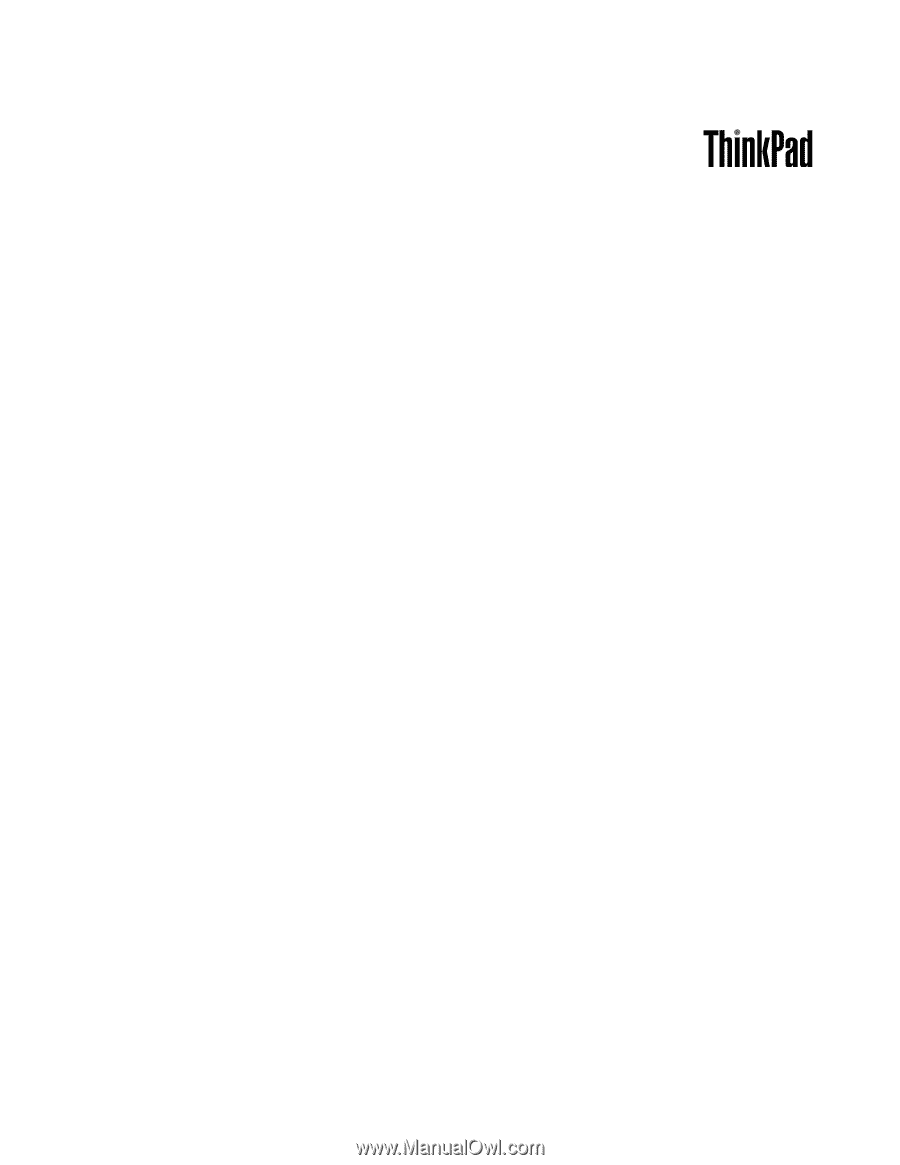
Guia do Usuário
ThinkPad Edge E330 e E335